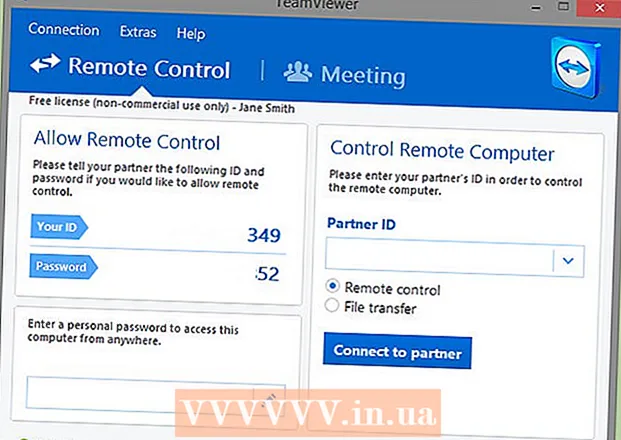
ເນື້ອຫາ
ອິນເຕີເນັດແມ່ນສ່ວນ ໜຶ່ງ ທີ່ ສຳ ຄັນຂອງຊີວິດຂອງຫຼາຍຄົນ. ພວກເຮົາບາງຄົນໃຊ້ອິນເຕີເນັດdayົດມື້. ແນວໃດກໍ່ຕາມ, ການນໍາໃຊ້ອິນເຕີເນັດຄົງທີ່ແມ່ນກ່ຽວພັນກັບຄວາມສ່ຽງຂອງການປົນເປື້ອນອຸປະກອນທີ່ມີໄວຣັດແລະມັນແວ. ທັງthisົດນີ້ສາມາດນໍາໄປສູ່ການສູນເສຍຂໍ້ມູນແລະການລັກເອກະລັກ. ຜູ້ໃຊ້ອິນເຕີເນັດທຸກຄົນຄວນຮູ້ວິທີປ້ອງກັນການຕິດເຊື້ອໄວຣັສ, ພ້ອມທັງສາມາດຮັບຮູ້ສັນຍານຂອງການຕິດເຊື້ອ. ໃນບົດຄວາມນີ້, ເຈົ້າຈະພົບຂໍ້ມູນທີ່ຈະຊ່ວຍໃຫ້ເຈົ້າທ່ອງອິນເຕີເນັດໄດ້ຢ່າງປອດໄພ.ປະກອບອາວຸດດ້ວຍຄວາມຮູ້ໃນການປ້ອງກັນການຕິດເຊື້ອແລະການແຜ່ລະບາດຂອງໄວຣັດ, ເຈົ້າຈະເຮັດໃຫ້ອິນເຕີເນັດມີຄວາມປອດໄພສໍາລັບຕົວເຈົ້າເອງແລະສໍາລັບທຸກຄົນທີ່ເຈົ້າສື່ສານຢູ່ທີ່ນັ້ນ.
ຂັ້ນຕອນ
ວິທີການ 1 ຂອງ 2: ຄຸນສົມບັດຄວາມປອດໄພ
- 1 ກວດເບິ່ງການຕັ້ງຄ່າຄອມພິວເຕີຂອງເຈົ້າ. ຢ່າງ ໜ້ອຍ ເຈົ້າຕ້ອງຕິດຕັ້ງ Firewall, ແລະຍັງມີໂປຣແກມປ້ອງກັນໄວຣັດສະບັບລ່າສຸດທີ່ເຊື່ອຖືໄດ້. ຄອມພິວເຕີຄວນຕິດຕັ້ງອັບເດດໂດຍອັດຕະໂນມັດສໍາລັບທຸກແອັບພລິເຄຊັນ.
- ຮຽນຮູ້ການກວດສອບແລະຕິດຕັ້ງການອັບເດດໃນ Windows 10 ຫຼື Mac OS.
- 2 ຕິດຕັ້ງໂປຣແກມປ້ອງກັນໄວຣັດທີ່ເຊື່ອຖືໄດ້. ຈົ່ງລະວັງວ່າເຈົ້າອາດຈະບໍ່ ຈຳ ເປັນຕ້ອງຕິດຕັ້ງໂປຣແກມປ້ອງກັນໄວຣັດເພີ່ມເຕີມໃສ່ໃນຄອມພິວເຕີໃ,່, ເພາະວ່າໃນຫຼາຍ cases ກໍລະນີພວກມັນມາພ້ອມກັບຄຸນສົມບັດປ້ອງກັນໄວຣັດທີ່ມີຢູ່ໃນຕົວເຊິ່ງເຮັດວຽກໄດ້ດີກວ່າການໃຊ້ງານຂອງພາກສ່ວນທີສາມ. ແຕ່ຖ້າເຈົ້າຕັດສິນໃຈຕິດຕັ້ງໂປຣແກມປ້ອງກັນໄວຣັດດ້ວຍຕົວເຈົ້າເອງ, ພຽງແຕ່ດາວໂຫຼດແອັບພລິເຄຊັນຈາກແຫຼ່ງທີ່ເຊື່ອຖືໄດ້ເທົ່ານັ້ນ, ເພາະວ່າໄວຣັສຈໍານວນຫຼາຍສາມາດເຮັດໃຫ້ເຈົ້າຄິດວ່າມີໄຟລທີ່ເປັນອັນຕະລາຍຢູ່ໃນຄອມພິວເຕີຂອງເຈົ້າເຖິງແມ່ນວ່າພວກມັນບໍ່ໄດ້ຢູ່ກໍ່ຕາມ. ຄໍາຮ້ອງສະຫມັກຕໍ່ໄປນີ້ແມ່ນຖືວ່າເປັນທີ່ເຊື່ອຖືໄດ້:
- Microsoft Security Essentials (Windows 7 ເທົ່ານັ້ນ)
- ນໍ
- McAfee
- MalwareBytes
- 3 ຕິດຕັ້ງສ່ວນຂະຫຍາຍໄວຣັດທີ່ເຊື່ອຖືໄດ້. ເນື່ອງຈາກສະຖາປັດຕະຍະ ກຳ ຂອງໂປຣແກຣມທ່ອງເວັບທີ່ທັນສະໄ,, ໂປຣແກມປ້ອງກັນໄວຣັດບໍ່ສາມາດເຮັດວຽກເປັນສ່ວນຂະຫຍາຍດ້ວຍຕົນເອງໄດ້ - ພວກມັນຕ້ອງຖືກຕິດຕັ້ງໃສ່ໃນ browser. ມັນເປັນສິ່ງສໍາຄັນພຽງແຕ່ດາວໂຫຼດສ່ວນຂະຫຍາຍຈາກແຫຼ່ງທີ່ເຊື່ອຖືໄດ້, ເພາະວ່າໄວຣັດບາງຊະນິດສາມາດບອກເຈົ້າໄດ້ວ່າເວັບໄຊທ is ອັນຕະລາຍແມ້ແຕ່ມັນບໍ່ແມ່ນ.
- ການປົກປ້ອງໂປຣແກຣມທ່ອງເວັບ Windows Defender (Google Chrome ເທົ່ານັ້ນ)
- ນາມສະກຸນ Norton
- ເວັບ McAfee
- ສ່ວນຂະຫຍາຍຂອງ Malwarebytes

Luigi Oppido
ຊ່າງສ້ອມແປງຄອມພິວເຕີ Luigi Oppido ເປັນເຈົ້າຂອງແລະເປັນນັກວິຊາການຂອງຄອມພິວເຕີ Pleasure Point, ບໍລິສັດສ້ອມແປງຄອມພິວເຕີຢູ່ທີ່ Santa Cruz, California. ມີປະສົບການຫຼາຍກວ່າ 25 ປີໃນການສ້ອມແປງຄອມພິວເຕີ, ການອັບເດດ, ການກູ້ຄືນຂໍ້ມູນແລະການກໍາຈັດໄວຣັດ. ລາວຍັງໄດ້ອອກອາກາດລາຍການ Computer Man Show ມາເປັນເວລາຫຼາຍກວ່າສອງປີແລ້ວ! ທີ່ KSCO ໃນພາກກາງຂອງລັດຄາລິຟໍເນຍ. Luigi Oppido
Luigi Oppido
ຊ່າງສ້ອມແປງຄອມພິວເຕີຜູ້ຊ່ຽວຊານຂອງພວກເຮົາເຫັນດີກັບເລື່ອງນີ້. ການປົກປ້ອງທີ່ດີທີ່ສຸດໃນເວລານີ້ແມ່ນສະ ໜອງ ໃຫ້ໂດຍສ່ວນຂະຫຍາຍຂອງຕົວທ່ອງເວັບເຊັ່ນ: AdBlock.
- 4 ເຮັດການສໍາຮອງຂໍ້ມູນ ແລະເກັບມັນໄວ້ໃນບ່ອນທີ່ຫ່າງໄກສອກຫຼີກ. ມັນສາມາດເປັນເມຄຫຼືຮາດໄດທາງໄກໃນເຄືອຂ່າຍ. ຖ້າເຈົ້າເກັບໄຟລ your ທັງonົດຂອງເຈົ້າໄວ້ໃນອິນເຕີເນັດ, ພວກມັນມີໂອກາດຕິດໄວຣັດ ໜ້ອຍ ລົງ. ຢ່າເຮັດ ສຳ ເນົາໃສ່ຮາດດິດພາຍນອກ, ເພາະວ່າໄວຣັດສາມາດ ທຳ ລາຍພວກມັນໄດ້.
ວິທີທີ່ 2 ຂອງ 2: ນິໄສໃ່ທີ່ດີ
 1 ຢ່າຄລິກໃສ່ທຸກສິ່ງທຸກຢ່າງ. ອິນເຕີເນັດເຕັມໄປດ້ວຍປ້າຍໂຄສະນາແລະໂຄສະນາແບບປັອບອັບທີ່ຖືກອອກແບບມາເພື່ອດຶງດູດຄວາມສົນໃຈຂອງຜູ້ໃຊ້ແລະບັງຄັບໃຫ້ເຂົາເຈົ້າຄລິກໃສ່ລິ້ງໃດນຶ່ງ. ເນື່ອງຈາກວິທີການຂອງໂປຣແກຣມທ່ອງເວັບທີ່ທັນສະໄ work ເຮັດວຽກຢູ່ໃນອິນເຕີເນັດ, ມັນຂ້ອນຂ້າງຍາກທີ່ຈະຕິດໄວຣັດຖ້າເຈົ້າບໍ່ຄລິກໃສ່ອັນໃດອັນນຶ່ງ. ນີ້meansາຍຄວາມວ່າເຈົ້າບໍ່ຄວນຄລິກໃສ່ປ້າຍໂຄສະນາຫຼືຂໍ້ສະ ເໜີ ທີ່ເບິ່ງຄືວ່າດີເກີນໄປທີ່ຈະເປັນຄວາມຈິງ.
1 ຢ່າຄລິກໃສ່ທຸກສິ່ງທຸກຢ່າງ. ອິນເຕີເນັດເຕັມໄປດ້ວຍປ້າຍໂຄສະນາແລະໂຄສະນາແບບປັອບອັບທີ່ຖືກອອກແບບມາເພື່ອດຶງດູດຄວາມສົນໃຈຂອງຜູ້ໃຊ້ແລະບັງຄັບໃຫ້ເຂົາເຈົ້າຄລິກໃສ່ລິ້ງໃດນຶ່ງ. ເນື່ອງຈາກວິທີການຂອງໂປຣແກຣມທ່ອງເວັບທີ່ທັນສະໄ work ເຮັດວຽກຢູ່ໃນອິນເຕີເນັດ, ມັນຂ້ອນຂ້າງຍາກທີ່ຈະຕິດໄວຣັດຖ້າເຈົ້າບໍ່ຄລິກໃສ່ອັນໃດອັນນຶ່ງ. ນີ້meansາຍຄວາມວ່າເຈົ້າບໍ່ຄວນຄລິກໃສ່ປ້າຍໂຄສະນາຫຼືຂໍ້ສະ ເໜີ ທີ່ເບິ່ງຄືວ່າດີເກີນໄປທີ່ຈະເປັນຄວາມຈິງ. - ກວດສອບໃຫ້ແນ່ໃຈວ່າໂປຣແກຣມທ່ອງເວັບຂອງເຈົ້າຖືກຕັ້ງຄ່າເພື່ອວ່າມັນຈະຖາມເຈົ້າສະເifີວ່າເຈົ້າເຫັນດີທີ່ຈະເປີດໄຟລ and ແລະຈະບໍ່ດາວໂຫຼດອັນໃດອັດຕະໂນມັດ. ຖ້າເຈົ້າຢືນຢັນທຸກ action ການກະທໍາ, ຄວາມເປັນໄປໄດ້ຂອງການຕິດເຊື້ອຈະຕໍ່າກວ່າຫຼາຍ.
 2 ຈົ່ງລະວັງວ່າບາງປັອບອັບອາດຈະປອມແປງ. ປັອບອັບບາງອັນລຽນແບບຊອບແວປ້ອງກັນໄວຣັດທີ່ເຊື່ອຖືໄດ້. ປັອບອັບເຫຼົ່ານີ້ພະຍາຍາມຫຼອກລວງຜູ້ໃຊ້ໃຫ້ຄິດວ່າແອນຕິໄວຣັດໄດ້ກວດພົບໄຟລ infected ທີ່ຕິດໄວຣັສ, ແຕ່ເມື່ອຜູ້ໃຊ້ຄລິກໃສ່ ໜ້າ ຕ່າງນີ້, ໄຟລ infected ທີ່ຕິດໄວຣັສຈະເລີ່ມຕິດຕັ້ງ.
2 ຈົ່ງລະວັງວ່າບາງປັອບອັບອາດຈະປອມແປງ. ປັອບອັບບາງອັນລຽນແບບຊອບແວປ້ອງກັນໄວຣັດທີ່ເຊື່ອຖືໄດ້. ປັອບອັບເຫຼົ່ານີ້ພະຍາຍາມຫຼອກລວງຜູ້ໃຊ້ໃຫ້ຄິດວ່າແອນຕິໄວຣັດໄດ້ກວດພົບໄຟລ infected ທີ່ຕິດໄວຣັສ, ແຕ່ເມື່ອຜູ້ໃຊ້ຄລິກໃສ່ ໜ້າ ຕ່າງນີ້, ໄຟລ infected ທີ່ຕິດໄວຣັສຈະເລີ່ມຕິດຕັ້ງ. - ຢ່າຄລິກໃສ່ການເຊື່ອມຕໍ່. ປິດ ໜ້າ ຕ່າງປັອບອັບແລະເປີດໄວຣັດໃນຄອມພິວເຕີຂອງເຈົ້າ. ສ່ວນຫຼາຍເຈົ້າຈະບໍ່ພົບ ຄຳ ເຕືອນຢູ່ທີ່ນັ້ນ. ຖ້າເຈົ້າຍັງເປັນຫ່ວງກ່ຽວກັບໄພຂົ່ມຂູ່ທີ່ອາດຈະເກີດຂຶ້ນ, ສະແກນຄອມພິວເຕີຂອງເຈົ້າດ້ວຍແອັບພລິເຄຊັນທີ່ຕິດຕັ້ງໃສ່ມັນ.
- ຢ່າຄລິກໃສ່ໄມ້ກາງແຂນເພື່ອປິດປັອບອັບ, ເນື່ອງຈາກມີປ່ອງຢ້ຽມຫຼາຍຂຶ້ນຈະເປີດຫຼັງຈາກນັ້ນ. ປິດປ່ອງຢ້ຽມໂດຍໃຊ້ຕົວຈັດການວຽກ. ເຈົ້າຍັງສາມາດຕິດຕັ້ງຕົວປິດກັ້ນການໂຄສະນາເພື່ອຊ່ວຍເຈົ້າຫຼີກເວັ້ນການໂຄສະນາທີ່ລົບກວນ.
- ປັອບອັບບາງອັນອາດຈະເຕືອນໃຫ້ເຈົ້າຮູ້ເຖິງໄພຂົ່ມຂູ່ທີ່ມີພຽງແຕ່ຜະລິດຕະພັນຂອງເຂົາເຈົ້າເທົ່ານັ້ນທີ່ສາມາດແກ້ໄຂໄດ້. ບໍ່ມີບໍລິສັດຕ້ານໄວຣັດທີ່ເຊື່ອຖືໄດ້ຈະໂຄສະນາຕົວເອງດ້ວຍວິທີນີ້, ສະນັ້ນຢ່າຄລິກໃສ່ລິ້ງຕ່າງ in ຢູ່ໃນປ່ອງຢ້ຽມດັ່ງກ່າວ.
- ກຳ ນົດຄ່າໂປຣແກຣມທ່ອງເວັບຂອງເຈົ້າເພື່ອບໍ່ໃຫ້ມັນສະແດງປັອບອັບ.
 3 ລຶບ cache ຂອງ browser ຂອງເຈົ້າ. ປັອບອັບສາມາດເກັບຮັກສາຂໍ້ມູນໄວ້ໃນ cache ຂອງ browser, ເຮັດໃຫ້ພວກມັນປາກົດຂຶ້ນມາໃconstantly່ເລື້ອຍ constantly. ເພື່ອປ້ອງກັນບໍ່ໃຫ້ສິ່ງນີ້ເກີດຂຶ້ນ, ລ້າງແຄດຂອງທ່ານເປັນປະຈໍາ.
3 ລຶບ cache ຂອງ browser ຂອງເຈົ້າ. ປັອບອັບສາມາດເກັບຮັກສາຂໍ້ມູນໄວ້ໃນ cache ຂອງ browser, ເຮັດໃຫ້ພວກມັນປາກົດຂຶ້ນມາໃconstantly່ເລື້ອຍ constantly. ເພື່ອປ້ອງກັນບໍ່ໃຫ້ສິ່ງນີ້ເກີດຂຶ້ນ, ລ້າງແຄດຂອງທ່ານເປັນປະຈໍາ.  4 ຢ່າໄປທີ່ເວັບທີ່ເຈົ້າບໍ່ຄວນໄປ. ເນື່ອງຈາກໄວຣັສທັງareົດແມ່ນຜິດກົດ,າຍ, ມີພວກມັນຫຼາຍຢູ່ໃນສະຖານທີ່ທີ່ຜິດກົດາຍ. ຢ່າໄປທີ່ເວັບໄຊທີ່ເຈົ້າສາມາດດາວໂຫຼດແອັບ, ເພງຫຼືວິດີໂອຜິດກົດາຍ, ລວມທັງໄປຫາເວັບໄຊທີ່ຜິດກົດotherາຍອື່ນ. ໂດຍການດາວໂຫຼດໄຟລ,, ເຈົ້າສາມາດຕິດເຊື້ອຄອມພິວເຕີຂອງເຈົ້າດ້ວຍໄວຣັດ. ຖ້າເຈົ້າບໍ່ເຮັດໃນສິ່ງທີ່ເຈົ້າບໍ່ສາມາດເຮັດໄດ້, ຄອມພິວເຕີຂອງເຈົ້າຈະມີຄວາມອ່ອນໄຫວຕໍ່ກັບການໂຈມຕີ ໜ້ອຍ ລົງ.
4 ຢ່າໄປທີ່ເວັບທີ່ເຈົ້າບໍ່ຄວນໄປ. ເນື່ອງຈາກໄວຣັສທັງareົດແມ່ນຜິດກົດ,າຍ, ມີພວກມັນຫຼາຍຢູ່ໃນສະຖານທີ່ທີ່ຜິດກົດາຍ. ຢ່າໄປທີ່ເວັບໄຊທີ່ເຈົ້າສາມາດດາວໂຫຼດແອັບ, ເພງຫຼືວິດີໂອຜິດກົດາຍ, ລວມທັງໄປຫາເວັບໄຊທີ່ຜິດກົດotherາຍອື່ນ. ໂດຍການດາວໂຫຼດໄຟລ,, ເຈົ້າສາມາດຕິດເຊື້ອຄອມພິວເຕີຂອງເຈົ້າດ້ວຍໄວຣັດ. ຖ້າເຈົ້າບໍ່ເຮັດໃນສິ່ງທີ່ເຈົ້າບໍ່ສາມາດເຮັດໄດ້, ຄອມພິວເຕີຂອງເຈົ້າຈະມີຄວາມອ່ອນໄຫວຕໍ່ກັບການໂຈມຕີ ໜ້ອຍ ລົງ. - ຢູ່ໃນສະຖານທີ່ດັ່ງກ່າວ, ເຈົ້າບໍ່ພຽງແຕ່ສາມາດດາວໂຫຼດໄວຣັສໄປພ້ອມກັບໄຟລ, ແຕ່ຍັງເຫັນປັອບອັບຫຼາຍອັນແລະການໂຄສະນາສໍ້ໂກງ. ທັງthisົດນີ້ສາມາດນໍາໄປສູ່ການຕິດເຊື້ອຄອມພິວເຕີດ້ວຍໄວຣັດຫຼືສະປາຍແວ.
- 5 ດາວໂຫລດແອັບພລິເຄຊັນ ເທົ່ານັ້ນ ຈາກແຫຼ່ງທີ່ເຊື່ອຖືໄດ້. ຢ່າຕິດຕັ້ງແອັບຈາກເວັບໄຊທ you ທີ່ເຈົ້າບໍ່ຮູ້. ເຖິງແມ່ນວ່າເຈົ້າຮູ້ຈັກເວັບໄຊ (ຕົວຢ່າງ: download.com, mediafire.com), ຈົ່ງລະວັງ.
- ໃນ Windows 10, ເຈົ້າສາມາດເປີດໃຊ້ການແຈ້ງເຕືອນຫຼືແມ້ກະທັ້ງຂັດຂວາງການດາວໂຫຼດຫຼືຕິດຕັ້ງແອັບ desktop.
- ຄອມພິວເຕີ MacOS ເຕືອນຜູ້ໃຊ້ເມື່ອຕິດຕັ້ງແອບພິເຄຊັນຈາກພາຍນອກ App Store.
- 6 ຢ່າຄລິກໃສ່ລິ້ງໃນອີເມວ. ໂດຍການຄລິກໃສ່ການເຊື່ອມຕໍ່, ທ່ານສາມາດຕິດຕັ້ງຄໍາຮ້ອງສະຫມັກ malicious. ຖ້າຈໍາເປັນ, ສໍາເນົາທີ່ຢູ່ດ້ວຍຕົນເອງໃສ່ໃນສະຕິງ. ອັນນີ້ຈະຊ່ວຍໃຫ້ເຈົ້າສາມາດຊອກຫາທີ່ຢູ່ທີ່ ໜ້າ ສົງໄສໄດ້ທັນເວລາ.
- ບາງການບໍລິການອີເມລ check ກວດເບິ່ງການເຊື່ອມຕໍ່. ຢ່າອີງໃສ່ອັນນີ້ທັງ--ົດ - ໃຊ້ຕົວເລືອກນີ້ເປັນວິທີປ້ອງກັນການຕິດຕັ້ງແອັບພລິເຄຊັນທີ່ເປັນອັນຕະລາຍ.

Luigi Oppido
ຊ່າງສ້ອມແປງຄອມພິວເຕີ Luigi Oppido ເປັນເຈົ້າຂອງແລະເປັນນັກວິຊາການຂອງຄອມພິວເຕີ Pleasure Point, ບໍລິສັດສ້ອມແປງຄອມພິວເຕີຢູ່ທີ່ Santa Cruz, California. ມີປະສົບການຫຼາຍກວ່າ 25 ປີໃນການສ້ອມແປງຄອມພິວເຕີ, ການອັບເດດ, ການກູ້ຄືນຂໍ້ມູນແລະການກໍາຈັດໄວຣັດ. ລາວຍັງໄດ້ອອກອາກາດລາຍການ Computer Man Show ມາເປັນເວລາຫຼາຍກວ່າສອງປີແລ້ວ! ທີ່ KSCO ໃນພາກກາງຂອງລັດຄາລິຟໍເນຍ. Luigi Oppido
Luigi Oppido
ຊ່າງສ້ອມແປງຄອມພິວເຕີຜູ້ຊ່ຽວຊານຂອງພວກເຮົາເຫັນດີ. ສ່ວນຫຼາຍແລ້ວ, ໄວຣັດເຂົ້າຫາຄອມພິວເຕີຜ່ານການດາວໂຫຼດໄຟລ and ແລະຜ່ານລິ້ງໃນຈົດາຍ. ກ່ອນທີ່ຈະຄລິກໃສ່ການເຊື່ອມຕໍ່ຢູ່ໃນຈົດາຍ, ວາງເມົ້າໃສ່ການເຊື່ອມຕໍ່ດ້ວຍຕົວກະພິບແລະເບິ່ງທີ່ຢູ່ໃດຈະຖືກສະແດງຢູ່ໃນມຸມຊ້າຍລຸ່ມຂອງຕົວທ່ອງເວັບ. ອັນນີ້ຈະສະແດງໃຫ້ເຈົ້າເຫັນບ່ອນທີ່ເຊື່ອມຕໍ່ໄປກ່ອນທີ່ເຈົ້າຈະຄລິກໃສ່ມັນ.
- 7 ຢ່າຄລິກໃສ່ໂຄສະນາປັອບອັບ. ໂດຍປົກກະຕິແລ້ວ, ການໂຄສະນາເຫຼົ່ານີ້ບໍ່ຕອບສະ ໜອງ ໄດ້ມາດຕະຖານການຕະຫຼາດທີ່ທັນສະໄ.
- ເມື່ອຄລິກໃສ່ໂຄສະນາຈາກcategoryວດ AdChoices, ກະລຸນາຮັບຊາບວ່າຜູ້ໂຄສະນາບາງຄົນໃຊ້ໂລໂກ້ນີ້ຜິດກົດtoາຍເພື່ອສະແດງໂຄສະນາຂອງເຂົາເຈົ້າ.
- 8 ຢ່າເຮັດແບບ ສຳ ຫຼວດຫຼືຕິດຕັ້ງແອັບເພື່ອເອົາຜະລິດຕະພັນທີ່ບໍ່ເສຍຄ່າ. ບລັອກບອທ offer ທີ່ໃຫ້ການບໍລິການເຊັ່ນນັ້ນແລະລາຍງານພວກມັນໃຫ້ເຈົ້າຂອງເວັບໄຊທ. ການ ສຳ ຫຼວດເຫຼົ່ານີ້ພຽງແຕ່ເກັບເອົາຂໍ້ມູນສ່ວນຕົວແລະຕິດຕັ້ງມັນແວໃນຄອມພິວເຕີຂອງເຈົ້າ.
- ຢ່າຊື້ຜູ້ຕິດຕາມ, ເຮັດການສໍາຫຼວດ, ຫຼືດາວໂຫຼດແອັບເພື່ອຂະຫຍາຍໂປຣໄຟລ media ສື່ສັງຄົມຂອງເຈົ້າ. ບໍ່ຄຸ້ມຄ່າ ໃຫ້ຂໍ້ມູນສ່ວນຕົວຂອງເຈົ້າອອກໄປຫາເວັບໄຊທີ່ເຈົ້າບໍ່ຮູ້ຈັກ. ໃຫ້ຫນ້າສື່ສັງຄົມຂອງເຈົ້າພັດທະນາຕາມທໍາມະຊາດ.
- 9 ຢ່າໂທຫາເບີທີ່ມີລາຍຊື່ຢູ່ໃນຂໍ້ຄວາມສະ ໜັບ ສະ ໜູນ ປອມ. ຂໍ້ຄວາມດັ່ງກ່າວແມ່ນໄດ້ຖືກສົ່ງໄປເພື່ອເອົາຂໍ້ມູນສ່ວນຕົວ, ຄວບຄຸມຄອມພິວເຕີ, ຕ້ອງການເງິນແລະຕິດຕັ້ງແອັບພລິເຄຊັນທີ່ເປັນອັນຕະລາຍ. ຖ້າເຈົ້າພົບເຫັນຂໍ້ຄວາມດັ່ງກ່າວ, ລາຍງານພວກເຂົາໃຫ້ກັບ ໜ່ວຍ ງານບັງຄັບໃຊ້ກົດາຍ.
- ຈື່ໄວ້ວ່າບໍລິສັດຕົວຈິງຈະບໍ່ຕິດຕໍ່ຫາເຈົ້າຫຼືເອົາເບີໂທລະສັບຂອງເຈົ້າໃຫ້ເຈົ້າຖ້າຄອມພິວເຕີຂອງເຈົ້າຕິດໄວຣັດ.
 10 ຈົ່ງເລືອກໃນສິ່ງທີ່ເຈົ້າດາວໂຫຼດ. ມີຄໍາຮ້ອງສະຫມັກສໍາລັບເກືອບວຽກງານໃດຫນຶ່ງ, ແຕ່ມັນເປັນສິ່ງສໍາຄັນທີ່ຈະພິຈາລະນາວ່າທ່ານຈໍາເປັນຕ້ອງຕິດຕັ້ງທັງຫມົດ. ວິເຄາະ ໜ້າ ວຽກຂອງເຈົ້າ.ບາງທີເຈົ້າມີໂຄງການທີ່ສາມາດເຮັດໃນສິ່ງທີ່ເຈົ້າຕ້ອງການເຮັດຢູ່ແລ້ວ. ການດາວໂຫຼດໂປຣແກມສໍາລັບແຕ່ລະ ໜ້າ ວຽກໃwill່ຈະເພີ່ມໂອກາດທີ່ເຈົ້າຈະຕິດຕັ້ງອັນທີ່ອັນຕະລາຍ.
10 ຈົ່ງເລືອກໃນສິ່ງທີ່ເຈົ້າດາວໂຫຼດ. ມີຄໍາຮ້ອງສະຫມັກສໍາລັບເກືອບວຽກງານໃດຫນຶ່ງ, ແຕ່ມັນເປັນສິ່ງສໍາຄັນທີ່ຈະພິຈາລະນາວ່າທ່ານຈໍາເປັນຕ້ອງຕິດຕັ້ງທັງຫມົດ. ວິເຄາະ ໜ້າ ວຽກຂອງເຈົ້າ.ບາງທີເຈົ້າມີໂຄງການທີ່ສາມາດເຮັດໃນສິ່ງທີ່ເຈົ້າຕ້ອງການເຮັດຢູ່ແລ້ວ. ການດາວໂຫຼດໂປຣແກມສໍາລັບແຕ່ລະ ໜ້າ ວຽກໃwill່ຈະເພີ່ມໂອກາດທີ່ເຈົ້າຈະຕິດຕັ້ງອັນທີ່ອັນຕະລາຍ.  11 ກວດເບິ່ງການຂະຫຍາຍໄຟລ you ທີ່ເຈົ້າຕ້ອງການເປີດ. ໄຟລ ra ສໍ້ໂກງມັກຈະມີນາມສະກຸນປອມທີ່ສາມາດເຮັດໃຫ້ຜູ້ໃຊ້ເຂົ້າໃຈຜິດ (.txt.vb ຫຼື .webp.exe). Windows ມັກຈະເຊື່ອງນາມສະກຸນໄຟລ to ເພື່ອເຮັດໃຫ້ໄຟລ appear ປາກົດເປັນລະບຽບຮຽບຮ້ອຍຢູ່ໃນລາຍການທົ່ວໄປ. ດ້ວຍການຂະຫຍາຍສອງເທົ່າ, ສ່ວນທີສອງຂອງສ່ວນຂະຫຍາຍຖືກເຊື່ອງໄວ້, ເຊິ່ງເປັນອັນຕະລາຍຕໍ່ກັບຜູ້ໃຊ້. ຖ້າປົກກະຕິແລ້ວເຈົ້າບໍ່ເຫັນນາມສະກຸນຢູ່ໃນຄອມພິວເຕີຂອງເຈົ້າແລະທັນທີທັນໃດໄດ້ສັງເກດເຫັນວ່າໄຟລ you ທີ່ເຈົ້າດາວໂຫຼດມານັ້ນ, ມັນເປັນໄປໄດ້ວ່າອັນນີ້ແມ່ນໄຟລ fake ປອມທີ່ປອມຕົວເປັນອັນອື່ນ.
11 ກວດເບິ່ງການຂະຫຍາຍໄຟລ you ທີ່ເຈົ້າຕ້ອງການເປີດ. ໄຟລ ra ສໍ້ໂກງມັກຈະມີນາມສະກຸນປອມທີ່ສາມາດເຮັດໃຫ້ຜູ້ໃຊ້ເຂົ້າໃຈຜິດ (.txt.vb ຫຼື .webp.exe). Windows ມັກຈະເຊື່ອງນາມສະກຸນໄຟລ to ເພື່ອເຮັດໃຫ້ໄຟລ appear ປາກົດເປັນລະບຽບຮຽບຮ້ອຍຢູ່ໃນລາຍການທົ່ວໄປ. ດ້ວຍການຂະຫຍາຍສອງເທົ່າ, ສ່ວນທີສອງຂອງສ່ວນຂະຫຍາຍຖືກເຊື່ອງໄວ້, ເຊິ່ງເປັນອັນຕະລາຍຕໍ່ກັບຜູ້ໃຊ້. ຖ້າປົກກະຕິແລ້ວເຈົ້າບໍ່ເຫັນນາມສະກຸນຢູ່ໃນຄອມພິວເຕີຂອງເຈົ້າແລະທັນທີທັນໃດໄດ້ສັງເກດເຫັນວ່າໄຟລ you ທີ່ເຈົ້າດາວໂຫຼດມານັ້ນ, ມັນເປັນໄປໄດ້ວ່າອັນນີ້ແມ່ນໄຟລ fake ປອມທີ່ປອມຕົວເປັນອັນອື່ນ. - ເພື່ອເຮັດໃຫ້ການຂະຫຍາຍໄຟລ visible ເບິ່ງເຫັນໄດ້ສະເ,ີ, ເປີດ Explorer (Windows Explorer), ຄລິກໃສ່ "ເບິ່ງ" ແລະເລືອກ "ການຕັ້ງຄ່າ". ໃຫ້ຄລິກໃສ່ "ເບິ່ງ" ໃນເມນູ "ຕົວເລືອກໂຟນເດີ" ແລະເອົາກ່ອງກາເຄື່ອງfromາຍອອກຈາກພາກສະ ໜາມ "ເຊື່ອງນາມສະກຸນສໍາລັບປະເພດໄຟລ known ທີ່ຮູ້ຈັກ".
 12 ກວດເບິ່ງໄຟລທີ່ດາວໂຫລດມາ. ຖ້າເຈົ້າຕິດຕັ້ງໂປຣແກມປ້ອງກັນໄວຣັດ, trainຶກຕົນເອງໃຫ້ສະແກນໄຟລ that ທີ່ເຈົ້າດາວໂຫຼດມາຈາກບ່ອນທີ່ບໍ່ຮູ້ຈັກ. ໂປຣແກມປ້ອງກັນໄວຣັດສ່ວນໃຫຍ່ອະນຸຍາດໃຫ້ເຈົ້າກວດເບິ່ງໄຟລ suspicious ທີ່ ໜ້າ ສົງໄສໄດ້ທັນທີ. ເພື່ອເຮັດສິ່ງນີ້, ໃຫ້ຄລິກຂວາໃສ່ໄຟລ and ແລະເລືອກຕົວຕ້ານໄວຣັດຈາກເມນູເລື່ອນລົງ.
12 ກວດເບິ່ງໄຟລທີ່ດາວໂຫລດມາ. ຖ້າເຈົ້າຕິດຕັ້ງໂປຣແກມປ້ອງກັນໄວຣັດ, trainຶກຕົນເອງໃຫ້ສະແກນໄຟລ that ທີ່ເຈົ້າດາວໂຫຼດມາຈາກບ່ອນທີ່ບໍ່ຮູ້ຈັກ. ໂປຣແກມປ້ອງກັນໄວຣັດສ່ວນໃຫຍ່ອະນຸຍາດໃຫ້ເຈົ້າກວດເບິ່ງໄຟລ suspicious ທີ່ ໜ້າ ສົງໄສໄດ້ທັນທີ. ເພື່ອເຮັດສິ່ງນີ້, ໃຫ້ຄລິກຂວາໃສ່ໄຟລ and ແລະເລືອກຕົວຕ້ານໄວຣັດຈາກເມນູເລື່ອນລົງ. - ກວດເບິ່ງໄຟລ Z ZIP ຢູ່ສະເantີດ້ວຍໂປຣແກມປ້ອງກັນໄວຣັດຂອງທ່ານ, ເພາະວ່າແຟ້ມຈັດເກັບສາມາດບັນຈຸມີຫຼາຍໄຟລໄດ້.
- ການບໍລິການອີເມລ often ມັກຈະສະແກນໄຟລ in ຢູ່ໃນແອັບພລິເຄຊັນໂດຍອັດຕະໂນມັດ, ແຕ່ເຈົ້າຄວນກວດເບິ່ງໄຟລ downloaded ທີ່ດາວໂຫຼດແລ້ວດ້ວຍຕົວເຈົ້າເອງ.
- ທັງ Windows ແລະ MacOS ສາມາດສະແກນໄຟລ for ສໍາລັບອົງປະກອບທີ່ເປັນອັນຕະລາຍ.
 13 ຢ່າເປີດໄຟລ you ທີ່ເຈົ້າບໍ່ເຊື່ອຖື. ໄວຣັດຫຼືແມ່ພະຍາດບໍ່ສາມາດເຮັດອັນໃດໄດ້ນອກຈາກວ່າເຈົ້າເປີດໃຊ້ແອັບພລິເຄຊັນທີ່ມັນກ່ຽວຂ້ອງກັບ. ນີ້meansາຍຄວາມວ່າການດາວໂຫຼດໄຟລ alone ຢ່າງດຽວຈະບໍ່ເຮັດຫຍັງກັບຄອມພິວເຕີຂອງເຈົ້າ. ຖ້າຫຼັງຈາກດາວໂຫຼດເຈົ້າຕັດສິນໃຈວ່າເຈົ້າບໍ່ເຊື່ອຖືໄຟລ,, ຢ່າເປີດມັນຫຼືລຶບມັນອອກ. ຢ່າແຕະຕ້ອງໄຟລ if ຖ້າເຈົ້າບໍ່ສາມາດແນ່ໃຈໄດ້ໃນຄວາມ ໜ້າ ເຊື່ອຖືຂອງມັນ.
13 ຢ່າເປີດໄຟລ you ທີ່ເຈົ້າບໍ່ເຊື່ອຖື. ໄວຣັດຫຼືແມ່ພະຍາດບໍ່ສາມາດເຮັດອັນໃດໄດ້ນອກຈາກວ່າເຈົ້າເປີດໃຊ້ແອັບພລິເຄຊັນທີ່ມັນກ່ຽວຂ້ອງກັບ. ນີ້meansາຍຄວາມວ່າການດາວໂຫຼດໄຟລ alone ຢ່າງດຽວຈະບໍ່ເຮັດຫຍັງກັບຄອມພິວເຕີຂອງເຈົ້າ. ຖ້າຫຼັງຈາກດາວໂຫຼດເຈົ້າຕັດສິນໃຈວ່າເຈົ້າບໍ່ເຊື່ອຖືໄຟລ,, ຢ່າເປີດມັນຫຼືລຶບມັນອອກ. ຢ່າແຕະຕ້ອງໄຟລ if ຖ້າເຈົ້າບໍ່ສາມາດແນ່ໃຈໄດ້ໃນຄວາມ ໜ້າ ເຊື່ອຖືຂອງມັນ.  14 ອ່ານຂໍ້ຕົກລົງໃບອະນຸຍາດ. ເຈົ້າອາດຈະໄດ້ເຫັນສະພາບອັນຍາວນານເຫຼົ່ານີ້ຫຼາຍກ່ວາ ໜຶ່ງ ຄັ້ງແລະຍອມຮັບພວກມັນໂດຍບໍ່ໄດ້ເບິ່ງກ່ອນການຕິດຕັ້ງໂປຣແກມ. ບໍລິສັດທີ່ບໍ່ມີຄວາມຊື່ສັດໃຊ້ປະໂຫຍດຈາກຄວາມຈິງທີ່ວ່າຄົນສ່ວນໃຫຍ່ບໍ່ໄດ້ອ່ານຂໍ້ກໍານົດແລະເງື່ອນໄຂເຫຼົ່ານີ້ແລະໃສ່ຂໍ້ກໍານົດກ່ຽວກັບການຕິດຕັ້ງມັນແວເຂົ້າໄປໃນຂໍ້ຄວາມ. ອ່ານຂໍ້ຕົກລົງໃບອະນຸຍາດ, ໂດຍສະເພາະຖ້າເຈົ້າບໍ່ຮູ້ຫຍັງກ່ຽວກັບບໍລິສັດ.
14 ອ່ານຂໍ້ຕົກລົງໃບອະນຸຍາດ. ເຈົ້າອາດຈະໄດ້ເຫັນສະພາບອັນຍາວນານເຫຼົ່ານີ້ຫຼາຍກ່ວາ ໜຶ່ງ ຄັ້ງແລະຍອມຮັບພວກມັນໂດຍບໍ່ໄດ້ເບິ່ງກ່ອນການຕິດຕັ້ງໂປຣແກມ. ບໍລິສັດທີ່ບໍ່ມີຄວາມຊື່ສັດໃຊ້ປະໂຫຍດຈາກຄວາມຈິງທີ່ວ່າຄົນສ່ວນໃຫຍ່ບໍ່ໄດ້ອ່ານຂໍ້ກໍານົດແລະເງື່ອນໄຂເຫຼົ່ານີ້ແລະໃສ່ຂໍ້ກໍານົດກ່ຽວກັບການຕິດຕັ້ງມັນແວເຂົ້າໄປໃນຂໍ້ຄວາມ. ອ່ານຂໍ້ຕົກລົງໃບອະນຸຍາດ, ໂດຍສະເພາະຖ້າເຈົ້າບໍ່ຮູ້ຫຍັງກ່ຽວກັບບໍລິສັດ. - ອ່ານນະໂຍບາຍຄວາມເປັນສ່ວນຕົວ ນຳ. ຖ້າແອັບພລິເຄຊັນເກັບກໍາຂໍ້ມູນຂອງເຈົ້າ, ເຈົ້າຈໍາເປັນຕ້ອງຮູ້ວ່າມັນຈະໃຊ້ມັນແນວໃດ.
 15 ຢ່າດາວໂຫຼດໄຟລແນບຈາກແຫຼ່ງທີ່ບໍ່ຮູ້ຈັກ. ສ່ວນຫຼາຍແລ້ວ, ໄວຣັດແລະໄຟລ mal ອັນຕະລາຍອື່ນ get ເຂົ້າມາຫາຄອມພິວເຕີຂອງເຈົ້າຈາກໄຟລ. ແນບອີເມລ. ຢ່າຄລິກໃສ່ລິ້ງຫຼືໄຟລ ment ແນບໃນອີເມວຈາກບຸກຄົນທີ່ບໍ່ຮູ້ຈັກ. ຖ້າເຈົ້າບໍ່ແນ່ໃຈວ່າຈົດisາຍບໍ່ແມ່ນຂອງປອມ, ຕິດຕໍ່ຫາບຸກຄົນນັ້ນແລະກວດເບິ່ງວ່າລາວໄດ້ສົ່ງບາງອັນໃຫ້ເຈົ້າກ່ອນດາວໂຫຼດຫຼືບໍ່.
15 ຢ່າດາວໂຫຼດໄຟລແນບຈາກແຫຼ່ງທີ່ບໍ່ຮູ້ຈັກ. ສ່ວນຫຼາຍແລ້ວ, ໄວຣັດແລະໄຟລ mal ອັນຕະລາຍອື່ນ get ເຂົ້າມາຫາຄອມພິວເຕີຂອງເຈົ້າຈາກໄຟລ. ແນບອີເມລ. ຢ່າຄລິກໃສ່ລິ້ງຫຼືໄຟລ ment ແນບໃນອີເມວຈາກບຸກຄົນທີ່ບໍ່ຮູ້ຈັກ. ຖ້າເຈົ້າບໍ່ແນ່ໃຈວ່າຈົດisາຍບໍ່ແມ່ນຂອງປອມ, ຕິດຕໍ່ຫາບຸກຄົນນັ້ນແລະກວດເບິ່ງວ່າລາວໄດ້ສົ່ງບາງອັນໃຫ້ເຈົ້າກ່ອນດາວໂຫຼດຫຼືບໍ່.  16 ຢ່າດາວໂຫຼດໄຟລແນບຈາກແຫຼ່ງທີ່ເຈົ້າຮູ້, ເວັ້ນເສຍແຕ່ວ່າເຈົ້າຄາດຫວັງໄວ້. ມັນບໍ່ແມ່ນເລື່ອງແປກທີ່ຄອມພິວເຕີຈະຕິດໄວຣັດທີ່ສົ່ງຈົດwithoutາຍໄປໂດຍທີ່ເຈົ້າຂອງບໍ່ຮູ້ຈັກ. ນີ້meansາຍຄວາມວ່າເຈົ້າອາດຈະໄດ້ຮັບອີເມວປອມຈາກຄົນທີ່ເຈົ້າຮູ້ຈັກ. ຖ້າອີເມວຫຼືໄຟລແນບເບິ່ງແປກ odd, ຢ່າຄລິກໃສ່ມັນ. ຊອກເບິ່ງວ່າບຸກຄົນນັ້ນສົ່ງໄຟລແນບໃຫ້ເຈົ້າແທ້ actually ບໍ.
16 ຢ່າດາວໂຫຼດໄຟລແນບຈາກແຫຼ່ງທີ່ເຈົ້າຮູ້, ເວັ້ນເສຍແຕ່ວ່າເຈົ້າຄາດຫວັງໄວ້. ມັນບໍ່ແມ່ນເລື່ອງແປກທີ່ຄອມພິວເຕີຈະຕິດໄວຣັດທີ່ສົ່ງຈົດwithoutາຍໄປໂດຍທີ່ເຈົ້າຂອງບໍ່ຮູ້ຈັກ. ນີ້meansາຍຄວາມວ່າເຈົ້າອາດຈະໄດ້ຮັບອີເມວປອມຈາກຄົນທີ່ເຈົ້າຮູ້ຈັກ. ຖ້າອີເມວຫຼືໄຟລແນບເບິ່ງແປກ odd, ຢ່າຄລິກໃສ່ມັນ. ຊອກເບິ່ງວ່າບຸກຄົນນັ້ນສົ່ງໄຟລແນບໃຫ້ເຈົ້າແທ້ actually ບໍ.  17 ປິດການສະແດງຕົວຢ່າງຮູບ. ແອັບພລິເຄຊັນອີເມລ Many ຈໍານວນຫຼາຍສະແດງຮູບນ້ອຍຂອງຮູບພາບໂດຍອັດຕະໂນມັດ, ແຕ່ຮູບພາບອາດຈະມີລະຫັດທີ່ເປັນອັນຕະລາຍ. ດາວໂຫຼດຮູບພາບຈາກຈົດonlyາຍພຽງແຕ່ຖ້າເຈົ້າເຊື່ອtheັ້ນຜູ້ສົ່ງ.
17 ປິດການສະແດງຕົວຢ່າງຮູບ. ແອັບພລິເຄຊັນອີເມລ Many ຈໍານວນຫຼາຍສະແດງຮູບນ້ອຍຂອງຮູບພາບໂດຍອັດຕະໂນມັດ, ແຕ່ຮູບພາບອາດຈະມີລະຫັດທີ່ເປັນອັນຕະລາຍ. ດາວໂຫຼດຮູບພາບຈາກຈົດonlyາຍພຽງແຕ່ຖ້າເຈົ້າເຊື່ອtheັ້ນຜູ້ສົ່ງ. - ຈື່ໄວ້ວ່າບາງການບໍລິການອີເມລ have ໄດ້ປ່ຽນຂັ້ນຕອນການປະມວນຜົນຮູບຂອງເຂົາເຈົ້າເພື່ອເຮັດໃຫ້ການດາວໂຫຼດພວກມັນປອດໄພຂຶ້ນ. ຕົວຢ່າງ, Gmail ຈະບໍ່ປິດຮູບພາບຕາມຄ່າເລີ່ມຕົ້ນອີກຕໍ່ໄປ. ຊອກຫາວິທີທີ່ປອດໄພທີ່ສຸດເພື່ອດາວໂຫຼດຮູບຈາກການບໍລິການທີ່ເຈົ້າໃຊ້.
 18 ຈົ່ງລະວັງອີເມວແປກ strange ຈາກບໍລິສັດທີ່ເຈົ້າເຮັດທຸລະກິດ ນຳ. ສະຖານທີ່ພິຊຊິງມັກຈະປອມຕົວເອງເປັນຕົວອັກສອນຕົວຈິງຈາກບໍລິສັດຕ່າງ insert ແລະໃສ່ລິ້ງເຂົ້າໄປໃນຕົວອັກສອນທີ່ຄ້າຍຄືກັນກັບຕົວຈິງ. ເມື່ອຄລິກໃສ່ລິ້ງດັ່ງກ່າວ, ຜູ້ໃຊ້ຈະຖືກນໍາໄປຫາເວັບໄຊປອມທີ່ມີຊື່ຄ້າຍຄືກັນ (ຕົວຢ່າງ, "povver" ແທນ "power"). ສະຖານທີ່ເຫຼົ່ານີ້ເກັບກໍາຂໍ້ມູນທີ່ສາມາດກໍານົດຕົນຕົວໄດ້ທີ່ເຈົ້າເຊື່ອວ່າເຈົ້າໃຫ້ກັບບໍລິສັດທີ່ເຊື່ອຖືໄດ້.
18 ຈົ່ງລະວັງອີເມວແປກ strange ຈາກບໍລິສັດທີ່ເຈົ້າເຮັດທຸລະກິດ ນຳ. ສະຖານທີ່ພິຊຊິງມັກຈະປອມຕົວເອງເປັນຕົວອັກສອນຕົວຈິງຈາກບໍລິສັດຕ່າງ insert ແລະໃສ່ລິ້ງເຂົ້າໄປໃນຕົວອັກສອນທີ່ຄ້າຍຄືກັນກັບຕົວຈິງ. ເມື່ອຄລິກໃສ່ລິ້ງດັ່ງກ່າວ, ຜູ້ໃຊ້ຈະຖືກນໍາໄປຫາເວັບໄຊປອມທີ່ມີຊື່ຄ້າຍຄືກັນ (ຕົວຢ່າງ, "povver" ແທນ "power"). ສະຖານທີ່ເຫຼົ່ານີ້ເກັບກໍາຂໍ້ມູນທີ່ສາມາດກໍານົດຕົນຕົວໄດ້ທີ່ເຈົ້າເຊື່ອວ່າເຈົ້າໃຫ້ກັບບໍລິສັດທີ່ເຊື່ອຖືໄດ້. - ບໍ່ມີບໍລິສັດທີ່ຖືກຕ້ອງຕາມກົດwillາຍຈະຖາມຫາລະຫັດຜ່ານຫຼືຂໍ້ມູນສ່ວນຕົວອື່ນ via ຜ່ານທາງອີເມລ.
 19 ໃຊ້ບ່ອນເກັບຂໍ້ມູນພາຍນອກດ້ວຍຄວາມລະມັດລະວັງ. ຄອມພິວເຕີມັກຈະຕິດໄວຣັດຜ່ານ USB drive ໂດຍທີ່ຜູ້ໃຊ້ບໍ່ຮູ້ຫຍັງເລີຍ. ເຈົ້າສາມາດຕິດເຊື້ອຄອມພິວເຕີໄດ້ໂດຍການໃສ່ USB drive ເຂົ້າໄປໃນມັນ (ຖ້າເປີດໃຊ້ autorun ໃສ່ມັນ, ເຊິ່ງເປັນສິ່ງທີ່ເກີດຂຶ້ນເລື້ອຍ often). ເຊື້ອໄວຣັສຍັງສາມາດເຂົ້າໄປຫາຮາດໄດຈາກຄອມພິວເຕີສາທາລະນະທີ່ຕິດເຊື້ອ (ຫຼືແມ້ແຕ່ຄອມພິວເຕີຂອງfriendູ່ເພື່ອນທີ່ບໍ່ໄດ້ຖືກປ້ອງກັນຢ່າງຖືກຕ້ອງຈາກໄວຣັສ), ໂດຍສະເພາະຖ້າຄົນທີ່ບໍ່ຮູ້ຈັກໃຊ້ຄອມພິວເຕີຫຼາຍຄົນ.
19 ໃຊ້ບ່ອນເກັບຂໍ້ມູນພາຍນອກດ້ວຍຄວາມລະມັດລະວັງ. ຄອມພິວເຕີມັກຈະຕິດໄວຣັດຜ່ານ USB drive ໂດຍທີ່ຜູ້ໃຊ້ບໍ່ຮູ້ຫຍັງເລີຍ. ເຈົ້າສາມາດຕິດເຊື້ອຄອມພິວເຕີໄດ້ໂດຍການໃສ່ USB drive ເຂົ້າໄປໃນມັນ (ຖ້າເປີດໃຊ້ autorun ໃສ່ມັນ, ເຊິ່ງເປັນສິ່ງທີ່ເກີດຂຶ້ນເລື້ອຍ often). ເຊື້ອໄວຣັສຍັງສາມາດເຂົ້າໄປຫາຮາດໄດຈາກຄອມພິວເຕີສາທາລະນະທີ່ຕິດເຊື້ອ (ຫຼືແມ້ແຕ່ຄອມພິວເຕີຂອງfriendູ່ເພື່ອນທີ່ບໍ່ໄດ້ຖືກປ້ອງກັນຢ່າງຖືກຕ້ອງຈາກໄວຣັສ), ໂດຍສະເພາະຖ້າຄົນທີ່ບໍ່ຮູ້ຈັກໃຊ້ຄອມພິວເຕີຫຼາຍຄົນ. - ເຈົ້າສາມາດແບ່ງປັນໄຟລ in ດ້ວຍວິທີອື່ນ, ເຊັ່ນການເກັບຮັກສາໄຟລ in ໄວ້ໃນຄລາວຫຼືສົ່ງພວກມັນທາງອີເມລ. ເຈົ້າຍັງສາມາດປິດການໃຊ້ງານ autostart ຂອງອຸປະກອນພາຍນອກທັງsoົດເພື່ອໃຫ້ຄອມພິວເຕີບໍ່ໄດ້ຕິດເຊື້ອໂດຍອັດຕະໂນມັດຜ່ານທາງ USB drive, ແລະເຈົ້າຍັງສາມາດກວດເບິ່ງ drive ພາຍນອກດ້ວຍ antivirus ຫຼັງຈາກເຊື່ອມຕໍ່ກັບຄອມພິວເຕີທີ່ບໍ່ຄຸ້ນເຄີຍ. (ຖ້າເຈົ້າເປັນຜູ້ໃຊ້ຂັ້ນສູງ, ກວດເບິ່ງວ່າໄຟລ aut autorun.inf ຢູ່ໃນຮາດດິດໄດ້ຖືກດັດແກ້ແລະຖ້າມີຄໍາສັ່ງແລ່ນຢູ່ທີ່ເຊື່ອມໂຍງມັນເຂົ້າກັບໄວຣັສ. ທາງລັດທີ່ມີຊື່ຄືກັນ. ພົວພັນກັບໄວຣັດ. ກ່ອນຈະເຮັດອັນນີ້, ໃຫ້ແນ່ໃຈວ່າຄອມພິວເຕີຂອງເຈົ້າສະແດງໄຟລ hidden ທີ່ເຊື່ອງໄວ້ແລະລະບົບ.)
- ເພື່ອປິດການໃຊ້ງານ autorun, ຊອກຫາການຕັ້ງຄ່າ autorun, ຫຼືໄປທີ່ Control Panel> Default Programs> Change Autorun Settings. ເອົາກ່ອງກາເຄື່ອງfromາຍອອກຈາກ autorun ສໍາລັບອຸປະກອນທັງ,ົດ, ຈາກນັ້ນກັບຄືນໄປຫາເມນູທີ່ເປີດຫຼັງຈາກເຊື່ອມຕໍ່ແຜ່ນແລະເລືອກທາງເລືອກທີ່ຈະບໍ່ເຮັດຫຍັງ. ຂັ້ນຕອນເຫຼົ່ານີ້ຈະຊ່ວຍປ້ອງກັນການຕິດເຊື້ອໄວຣັສໂດຍບັງເອີນຫຼັງຈາກເຊື່ອມຕໍ່ແຜ່ນດິສທີ່ມີເຊື້ອໄວຣັສເຂົ້າກັບຄອມພິວເຕີຂອງເຈົ້າແລ້ວແຜ່ເຊື້ອໄວຣັສ. ແນວໃດກໍ່ຕາມ, ອັນນີ້ຈະບໍ່ຊ່ວຍເຈົ້າປົກປ້ອງໄດຈາກການຕິດເຊື້ອຖ້າເຈົ້າເຊື່ອມຕໍ່ມັນກັບຄອມພິວເຕີທີ່ບໍ່ຮູ້ຈັກ. ກວດເບິ່ງແຜ່ນຂອງເຈົ້າເປັນປົກກະຕິວ່າມີໄວຣັດຫຼືບໍ່. ເຈົ້າສາມາດກໍານົດໄອຄອນສໍາລັບການຂັບໃນໄຟລ aut autorun.inf. ຖ້າໄອຄອນຫາຍໄປ, ມັນmeansາຍຄວາມວ່າດິສຖືກຕິດເຊື້ອ.
 20 ໃຊ້ການເຂົ້າເຖິງທາງໄກດ້ວຍຄວາມລະມັດລະວັງ. ດ້ວຍການເພີ່ມຈໍານວນການເຊື່ອມຕໍ່ຢູ່ໃນໂລກສະໄໃ,່, ການບໍລິການທາງໄກໄດ້ຖືກນໍາໃຊ້ຫຼາຍຂຶ້ນເລື້ອຍ. ອັນນີ້ແມ່ນສະດວກຫຼາຍ, ແຕ່ມີການເຊື່ອມຕໍ່ໂດຍກົງກັບຄອມພິວເຕີຂອງເຈົ້າເປັນຈໍານວນຫຼວງຫຼາຍ, ມັນເຮັດໃຫ້ສ່ຽງຕໍ່ການຕິດເຊື້ອ. ພິຈາລະນາວ່າເຈົ້າຕ້ອງການການເຊື່ອມຕໍ່ທາງໄກນີ້ແທ້ really ບໍແລະຮັກສາແອັບປ້ອງກັນໄວຣັດຂອງເຈົ້າຢູ່ສະເີ.
20 ໃຊ້ການເຂົ້າເຖິງທາງໄກດ້ວຍຄວາມລະມັດລະວັງ. ດ້ວຍການເພີ່ມຈໍານວນການເຊື່ອມຕໍ່ຢູ່ໃນໂລກສະໄໃ,່, ການບໍລິການທາງໄກໄດ້ຖືກນໍາໃຊ້ຫຼາຍຂຶ້ນເລື້ອຍ. ອັນນີ້ແມ່ນສະດວກຫຼາຍ, ແຕ່ມີການເຊື່ອມຕໍ່ໂດຍກົງກັບຄອມພິວເຕີຂອງເຈົ້າເປັນຈໍານວນຫຼວງຫຼາຍ, ມັນເຮັດໃຫ້ສ່ຽງຕໍ່ການຕິດເຊື້ອ. ພິຈາລະນາວ່າເຈົ້າຕ້ອງການການເຊື່ອມຕໍ່ທາງໄກນີ້ແທ້ really ບໍແລະຮັກສາແອັບປ້ອງກັນໄວຣັດຂອງເຈົ້າຢູ່ສະເີ.
ຄໍາແນະນໍາ
- ສຳ ຮອງໄຟລ personal ສ່ວນຕົວຂອງເຈົ້າເປັນປະ ຈຳ. ອັນນີ້ຈະເປັນປະໂຫຍດຖ້າຄອມພິວເຕີຂອງເຈົ້າຕິດໄວຣັສທີ່ຈະລຶບທຸກໄຟລ or ຫຼືປ້ອງກັນບໍ່ໃຫ້ເຈົ້າໃຊ້ພວກມັນ.
- ຈື່ໄວ້ວ່າ: ຖ້າບາງຢ່າງເບິ່ງຄືວ່າ ໜ້າ ສົງໄສຕໍ່ເຈົ້າ, ສ່ວນຫຼາຍແລ້ວເຂົາເຈົ້າພະຍາຍາມຫຼອກລວງເຈົ້າ.
- ລຶບໄຟລ internet ອິນເຕີເນັດຊົ່ວຄາວຢູ່ໃນ browser ຂອງເຈົ້າທຸກມື້.
- ຖ້າເຈົ້າຕ້ອງການແກ້ໄຂບັນຫາທີ່ງ່າຍ simple (ຕົວຢ່າງ, ຄອມພິວເຕີຂອງເຈົ້າຄ້າງຢູ່ຫຼື ໜ້າ ຈໍສີຟ້າປະກົດຂຶ້ນ), ພຽງແຕ່ປິດຄອມພິວເຕີຂອງເຈົ້າແລ້ວເປີດມັນຄືນໃafter່ພາຍຫຼັງ 10 ວິນາທີ.
- ຢ່າເລືອກແບບ ສຳ ຫຼວດທີ່ເບິ່ງຄືວ່າ ໜ້າ ສົງໄສ, ແລະບໍ່ເຄີຍເຮັດ ບໍ່ຕ້ອງຈ່າຍ ສໍາລັບບາງສິ່ງບາງຢ່າງທີ່ເບິ່ງຄືວ່າສົງໃສ.
- ຢ່າໃຫ້ລະຫັດຜ່ານຂອງເຈົ້າ ໃຜກໍ່ໄດ້.
ຄຳ ເຕືອນ
- ຖ້າເຈົ້າບໍ່ມີການ ສຳ ຮອງຂໍ້ມູນທຸກໄຟລ your ຂອງເຈົ້າ, ເຈົ້າມີຄວາມສ່ຽງທີ່ຈະສູນເສຍໄຟລ your ທັງyourົດຂອງເຈົ້າຖ້າເຈົ້າໄດ້ຮັບເຊື້ອໄວຣັດຫຼື spyware. ສະແກນຄອມພິວເຕີຂອງເຈົ້າຊອກຫາໄຟລທີ່ເປັນອັນຕະລາຍເປັນບາງຄັ້ງຄາວ.



